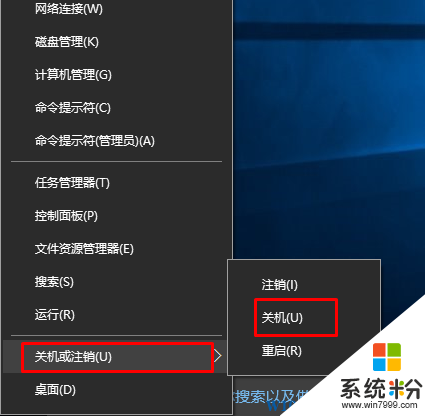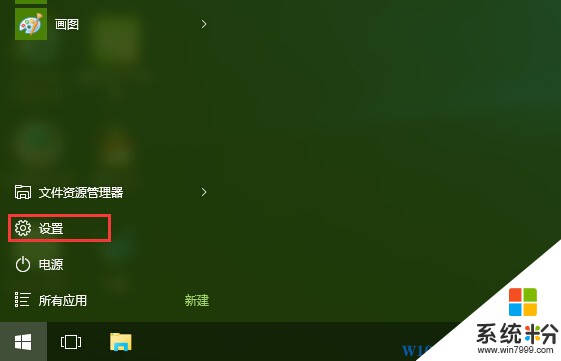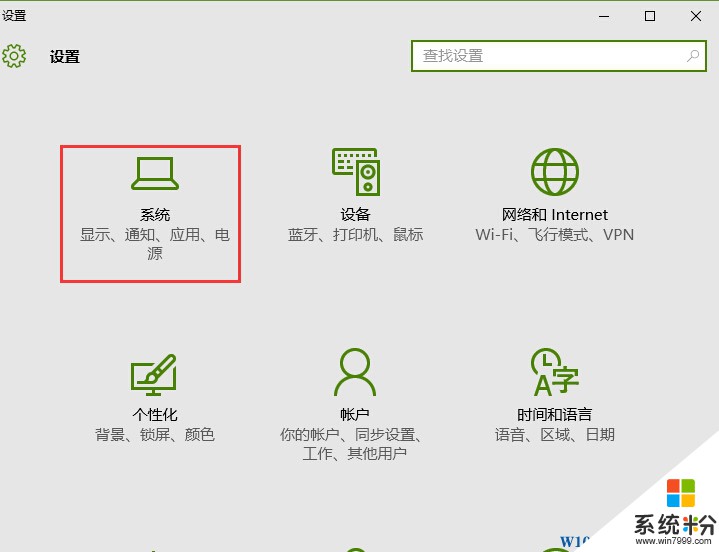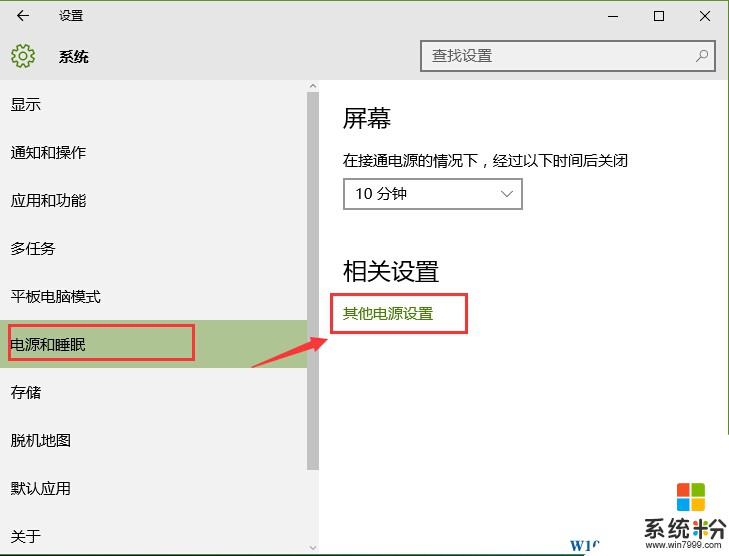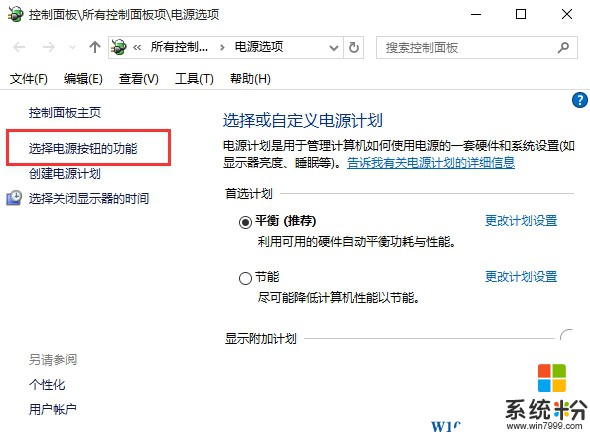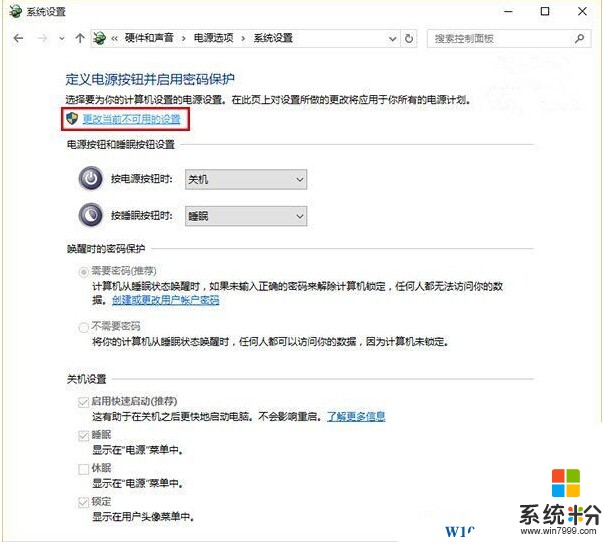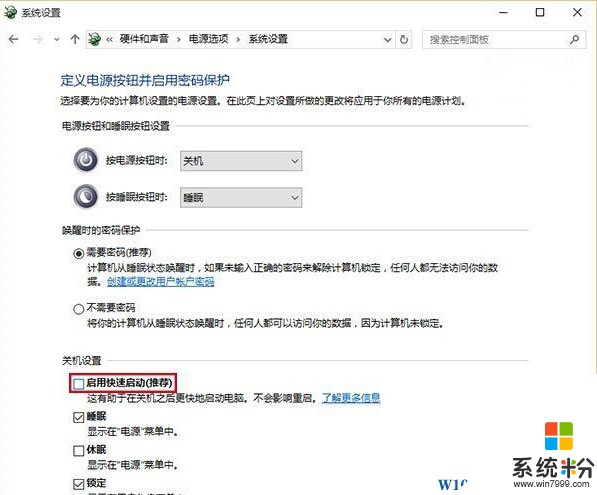從Win8開始,微軟加入了快速啟動功能,可以讓開機速度更快!所以在關機的時候也變成了不是真正意義上的關機,隻是電腦深度休眠而以,所以開機才會那麼快!當然帶來快速啟動的好處同時也會有一些弊端,如有用戶反饋win10關機後鼠標還亮USB不斷電~加速電池損耗等!那麼如何實現真正意義關機呢?
其實我們隻要關閉快速啟動或繞過就可以了!
方法一:不關閉快速啟動徹底關機小技巧
右鍵點擊“開始”按鈕或使用WIN+X,然後選擇“關閉或注銷”然後選擇關機;
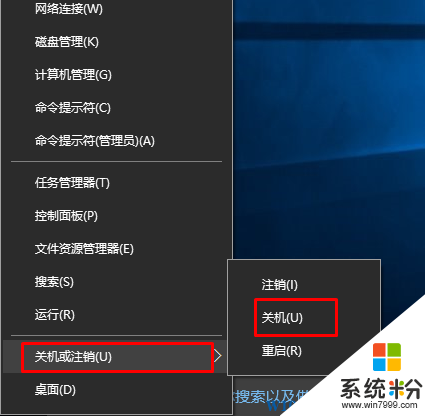
這樣關機不會觸發深度休眠,是真正意義上的關機。
方法二:關閉快速啟動
1、單擊左下解開始菜單,然後點擊“設置”按鈕:圖1
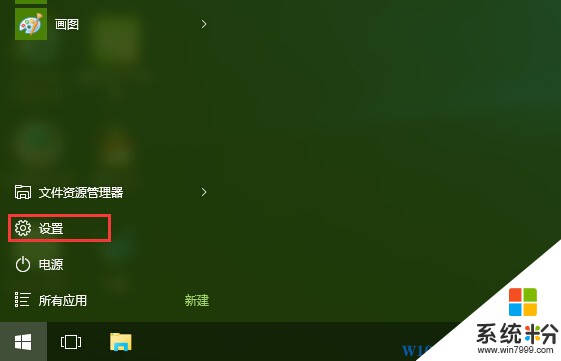
2、然後點擊“係統”圖標;
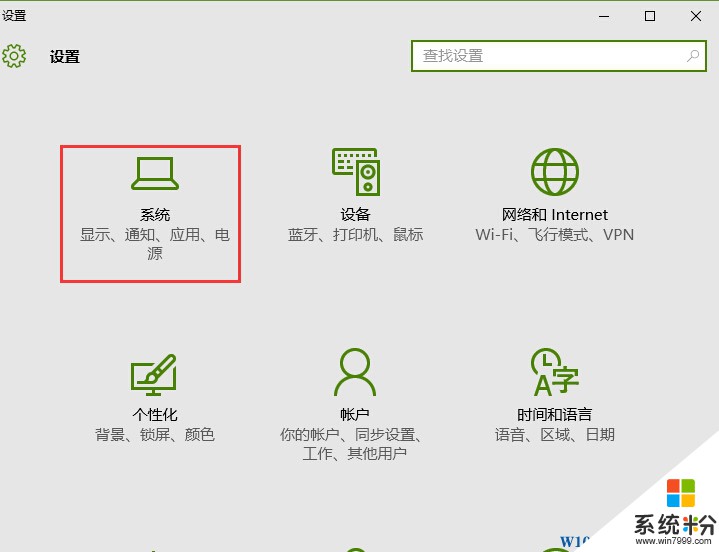
3、然後選擇“電源和睡眠”,並點擊“其他電源設置”(www.win7999.com接下去會跳轉到舊版的電源選項,將來win10會取消老版的控製麵板,設置方法可能會有不同);
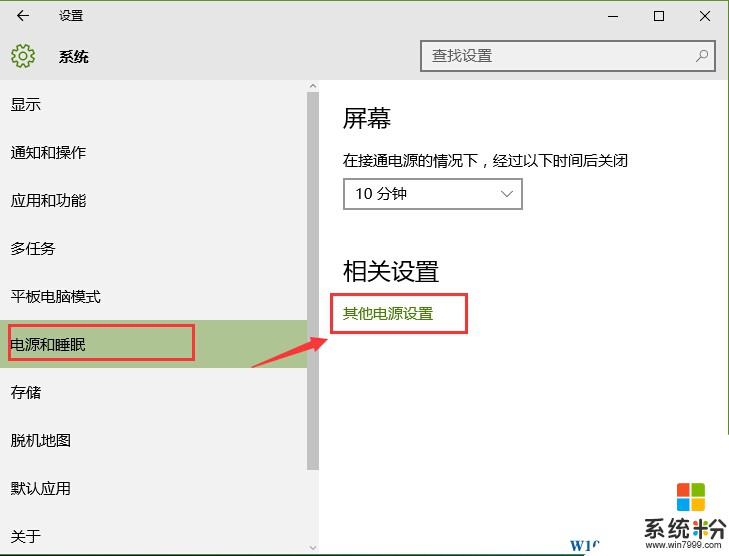
4、然後在左側,點擊“選擇電源按鈕的功能”鏈接;
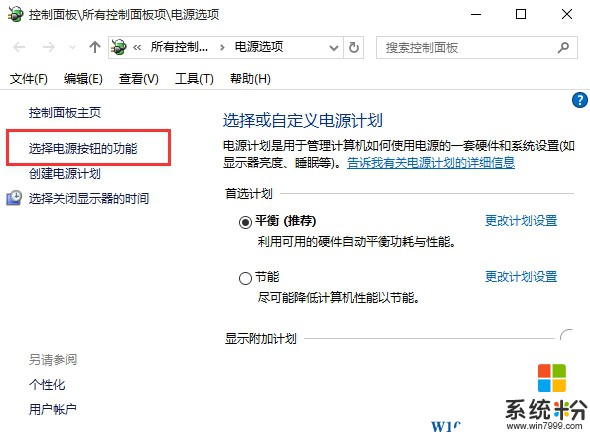
5、其實我們現在已經看到了“啟用快速啟動功能(推薦)”了,不過會發現為灰色不可點擊,我們要先點上麵的“更改當前不可用的設置”;
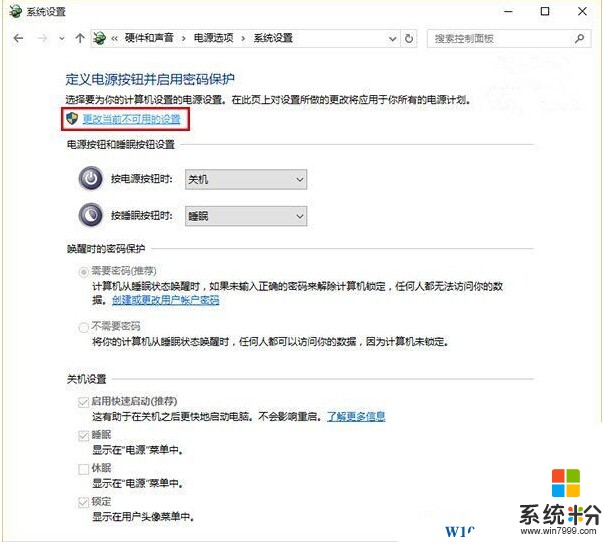
6、最後,我們取消勾選 ,快速啟動前的複選框 就可以了,www.win7999.com如果你是想開啟,那麼勾選即可。
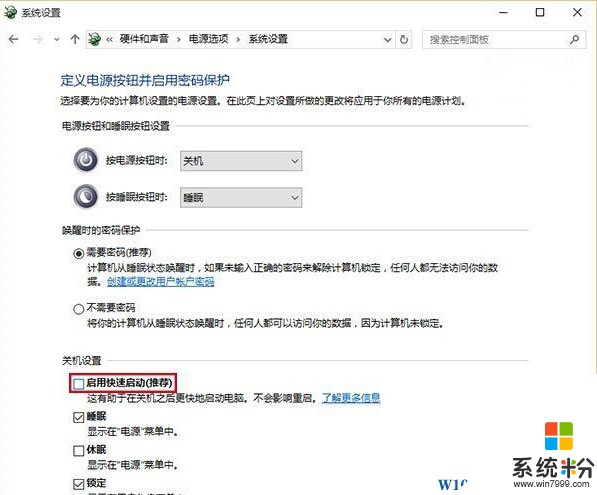
7、最後記得 保存設置 讓你的設置生效,這樣下次關機後就不會進入混合休眠了!
PS:如果以上方法都試了還是不是能解決你的win10無法完全關閉的問題,那麼很有可能是驅動沒有安裝好或是不兼容所至,建議更新顯卡驅動!